إذا كنت تستخدم تطبيق Apple Notes ، فأنت تعلم أنه يحتوي على بعض الميزات الرائعة. تتضمن إحدى هذه الميزات القدرة على قفل الملاحظات التي تنشئها باستخدام كلمة مرور. وبينما قمنا بتغطية هذا الموضوع بإيجاز في موقعنا ملاحظات على دليل مستخدم Mac، هناك المزيد مما يجب أن تعرفه. بالإضافة إلى ذلك ، ربما تستخدم التطبيق فقط على جهاز iOS الخاص بك وليس على جهاز Mac.
يوضح لك هذا البرنامج التعليمي خصوصيات وعموميات العمل مع Notes المقفل على أجهزة Apple الخاصة بك.
متعلق ب:
- كيف تحافظ على ملاحظات Apple الخاصة بك منظمة
- الملاحظات لا تعمل على iPadOS أو iOS 13؟ فيما يلي بعض النصائح والحيل المفيدة
- كيفية تصفح المرفقات وتحديد موقعها في Notes على جهاز MacBook أو iPhone
- أفضل تطبيقات ملاحظات الكتابة اليدوية لجهاز iPad Pro الجديد
- كيفية استخدام Notes على Mac ، دليل مستخدم كامل
محتويات
- العمل مع كلمة مرور Notes الخاصة بك
-
إنشاء كلمة مرور Notes
- إنشاء كلمة مرور على iPhone و iPad
- إنشاء كلمة مرور على جهاز Mac
-
نسيان أو إعادة تعيين كلمة المرور الخاصة بك
- إعادة تعيين كلمة المرور الخاصة بك على iPhone و iPad
- إعادة تعيين كلمة المرور الخاصة بك على جهاز Mac
-
تغيير كلمة المرور الخاصة بك
- تغيير كلمة المرور الخاصة بك على iPhone و iPad
- تغيير كلمة المرور الخاصة بك على جهاز Mac
-
تأمين وفتح وإزالة الأقفال في Notes
- ملاحظات مقفلة على iPhone و iPad
- ملاحظات مقفلة على Mac
-
حماية ملاحظاتك بكلمة مرور
- المنشورات ذات الصلة:
العمل مع كلمة مرور Notes الخاصة بك
فيما يلي بعض النقاط التي يجب وضعها في الاعتبار إذا كنت تخطط للعمل باستخدام Notes المقفل.
كلمة المرور عبر الأجهزة: من المهم أن تتذكر أنك ستستخدم نفس كلمة المرور للوصول إلى الملاحظات المقفلة على جميع أجهزتك. لذا ، سواء قمت بقفل ملاحظة على iPhone أو iPad أو Mac ، فستستخدم نفس كلمة المرور لإلغاء قفل ملاحظتك على جميع الأجهزة.
استخدم Touch ID أو Face ID: إذا كان لديك جهاز يدعم معرف اتصال أو معرف الوجه، يمكنك استخدام هذه الميزة لإلغاء قفل ملاحظاتك المقفلة بدلاً من كتابة كلمة المرور.
غير مدعوم: لا يمكن قفل حسابات Notes التي تقوم بمزامنتها مع Gmail أو Yahoo أو خدمة جهة خارجية أخرى. لن يظهر خيار القفل ببساطة.
إنشاء كلمة مرور Notes
يمكنك إنشاء كلمة مرور لقفل ملاحظاتك مسبقًا أو عندما تريد قفل ملاحظة. وعلى نظام iOS ، يمكنك القيام بذلك في مكانين مختلفين. إليك كيفية إنشاء كلمة مرور Notes على iOS و Mac.
إنشاء كلمة مرور على iPhone و iPad
في الإعدادات الخاصة بك
- افتح إعدادات واختر ملحوظات.
- مقبض كلمه السر.
- حدد ملف الحساب تريد استخدامه ، إذا كان لديك أكثر من واحد.
- دخول كلمه السر وتشمل اختياريا أ ملحوظة.
- قم بتمكين Touch ID أو Face ID إذا أردت.
- مقبض منتهي.
في ملاحظاتك
- افتح ملاحظة التي تريد قفلها.
- اضغط على يشارك زر واختيار ملاحظة القفل.
- دخول كلمه السر تريد استخدامه وتضمينه اختياريًا ملحوظة.
- قم بتمكين Touch ID أو Face ID إذا أردت.
- مقبض منتهي.
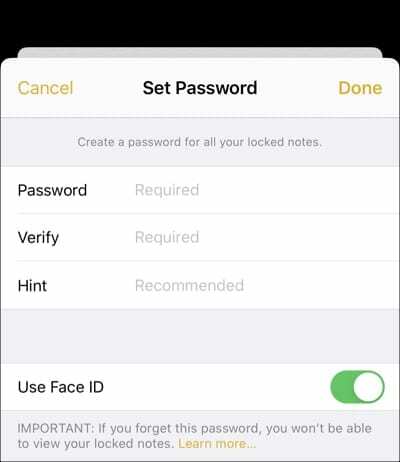
إنشاء كلمة مرور على جهاز Mac
- افتح ال ملحوظات app وانقر ملحوظات > التفضيلات من شريط القوائم.
- انقر ضبط كلمة السر.
- دخول كلمه السر وحدد ملف الحساب إذا كان لديك أكثر من واحد.
- اختياريا تشمل أ ملحوظة.
- انقر منتهي.
ننصحك بشدة تتضمن تلميحًا لكلمة المرور الخاصة بك لأنه لا يمكنك الوصول إلى كلمة المرور المنسية. (انظر أدناه.)
إذا كنت لا ترى الخيارات أعلاه لتعيين كلمة مرور ، فهذا يعني أن لديك بالفعل واحدة قمت بإنشائها في وقت ما.
نسيان أو إعادة تعيين كلمة المرور الخاصة بك
من الضروري إنشاء كلمة مرور يمكنك تذكرها أو تدوينها في مكان ما. إذا نسيت كلمة المرور الخاصة بك ، لا تستطيع Apple توفيرها لك.
لديك خيار لإعادة تعيين كلمة المرور الخاصة بك. ومع ذلك ، ولسوء الحظ ، لن يتيح لك هذا الوصول إلى ملاحظاتك المقفلة بالفعل. الطريقة الوحيدة للوصول إلى الملاحظات المقفلة هي باستخدام كلمة المرور الأصلية التي قمت بتعيينها لهم.
تسمح لك إعادة تعيين كلمة المرور الخاصة بك فقط بتعيين كلمة مرور جديدة لاستخدامها في المضي قدمًا.
إعادة تعيين كلمة المرور الخاصة بك على iPhone و iPad
- افتح إعدادات واختر ملحوظات.
- مقبض كلمه السر.
- يختار إعادة تعيين كلمة المرور وادخل الخاص بك كلمة مرور معرف Apple.
- مقبض إعادة تعيين كلمة المرور مرة أخرى ، أدخل كلمة المرور الجديدة ، وقم بتضمين تلميح اختياريًا.
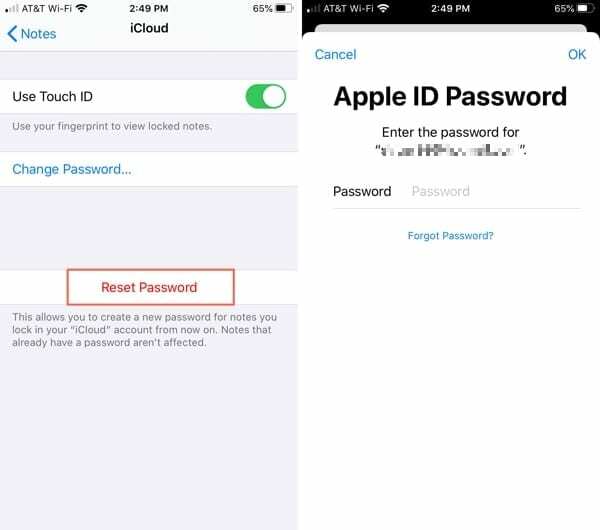
إعادة تعيين كلمة المرور الخاصة بك على جهاز Mac
- افتح ال ملحوظات app وانقر ملحوظات > التفضيلات من شريط القوائم.
- انقر إعادة تعيين كلمة المرور وانقر نعم.
- ادخل كلمة مرور معرف Apple وانقر إعادة تعيين كلمة المرور
- أدخل كلمة المرور الجديدة وقم بتضمين تلميح اختياريًا.
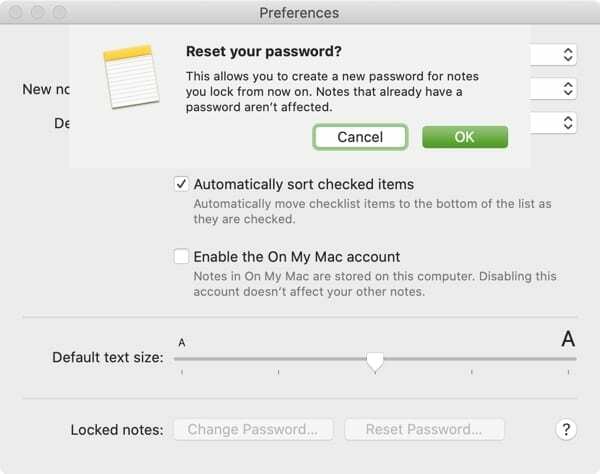
تغيير كلمة المرور الخاصة بك
إذا كنت تريد تغيير كلمة مرورك وتذكر كلمة مرورك الحالية ، فيمكنك القيام بذلك بسهولة.
تغيير كلمة المرور الخاصة بك على iPhone و iPad
- افتح إعدادات واختر ملحوظات.
- مقبض كلمه السر.
- يختار تغيير كلمة المرور وادخل الخاص بك كلمة المرور الحالي.
- ادخل كلمة مرور جديدة وقم بتضمين تلميح اختياريًا.
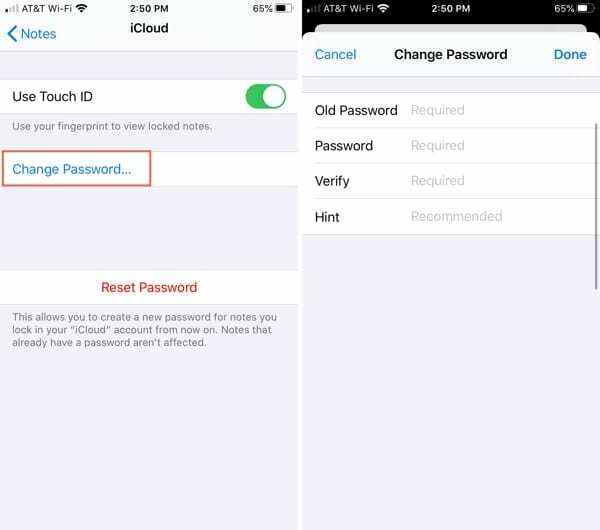
تغيير كلمة المرور الخاصة بك على جهاز Mac
- افتح ال ملحوظات app وانقر ملحوظات > التفضيلات من شريط القوائم.
- انقر تغيير كلمة المرور.
- ادخل كلمة المرور الحالي.
- ادخل كلمة مرور جديدة وقم بتضمين تلميح اختياريًا.
- انقر تغيير كلمة المرور.
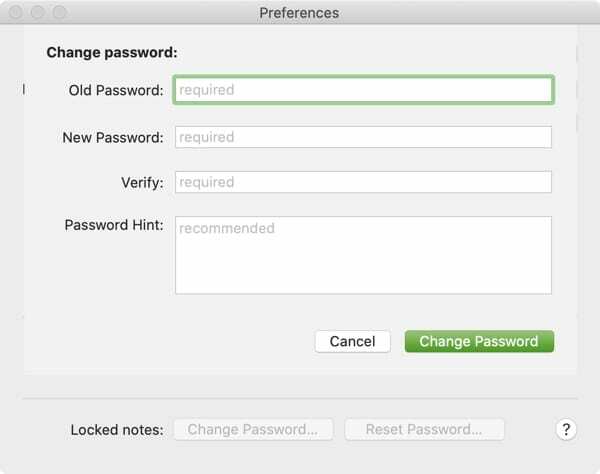
تأمين وفتح وإزالة الأقفال في Notes
عندما تكون مستعدًا لقفل ملاحظة ، يكون الأمر في غاية البساطة ويكون فتح القفل أو إزالته بنفس السهولة.
ملاحظات مقفلة على iPhone و iPad
- قفل: حدد الملاحظة ، انقر فوق يشارك زر واختيار ملاحظة القفل.
- قريب: بعد إضافة القفل إلى الملاحظة (أعلاه) ، انقر فوق القفل لإغلاق الملاحظة وقفلها.
- الغاء القفل: حدد الملاحظة ، انقر فوق مشاهدة الملاحظة، وأدخل كلمة المرور الخاصة بك (أو استخدم Touch ID أو Face ID).
- قم بإزالة القفل: حدد الملاحظة ، قم بإلغاء قفلها إذا لزم الأمر ، انقر فوق يشارك زر واختيار إزالة القفل.
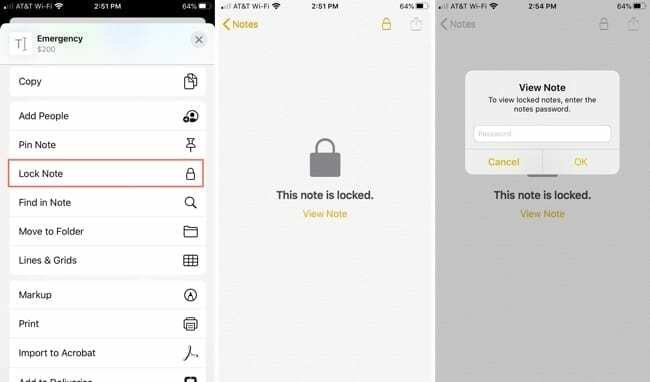
ملاحظات مقفلة على Mac
- قفل: حدد الملاحظة ثم انقر فوق قفل في شريط الأدوات ، انقر فوق ملف من شريط القائمة ، أو انقر بزر الماوس الأيمن. قطف او يقطف ملاحظة القفل.
- قريب: بعد إضافة القفل إلى الملاحظة (أعلاه) ، انقر فوق القفل لإغلاق جميع الملاحظات وقفلها.
- الغاء القفل: حدد الملاحظة وأدخل كلمة المرور. إذا كنت تستخدم Apple Watch الخاص بك لكلمات المرور على جهاز Mac الخاص بك ، فيمكنك أيضًا استخدامها لإلغاء قفل الملاحظات عندما يُطلب منك ذلك.
- قم بإزالة القفل: حدد الملاحظة ثم انقر فوق قفل في شريط الأدوات ، انقر فوق ملف من شريط القائمة ، أو انقر بزر الماوس الأيمن. قطف او يقطف إزالة القفل.
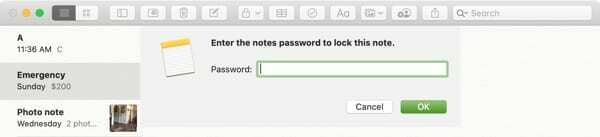
حماية ملاحظاتك بكلمة مرور
بالتأكيد لا تحتاج كل ملاحظة تنشئها إلى الحماية بكلمة مرور. ولكن بالنسبة لأولئك الذين تريد حمايتهم من الآخرين الذين قد يستخدمون أجهزتك ، فهذه ميزة أمان رائعة.
الآن بعد أن عرفت كيفية التعامل مع الملاحظات المقفلة على iPhone و iPad و Mac ، هل ستبدأ في استخدام كلمة مرور لهم؟ اسمحوا لنا أن نعرف في التعليقات أدناه. وتذكر ، يمكنك زيارتنا على موقع التواصل الاجتماعي الفيسبوك و تويتر!

عملت ساندي لسنوات عديدة في صناعة تكنولوجيا المعلومات كمدير مشروع ، ومدير قسم ، ورئيس PMO. قررت بعد ذلك متابعة حلمها وتكتب الآن عن التكنولوجيا بدوام كامل. ساندي تحمل أ بكالوريوس علوم في تكنولوجيا المعلومات.
إنها تحب التكنولوجيا - على وجه التحديد - الألعاب والتطبيقات الرائعة لنظام iOS ، والبرامج التي تجعل حياتك أسهل ، وأدوات الإنتاجية التي يمكنك استخدامها كل يوم ، في كل من بيئات العمل والمنزل.
تم عرض مقالاتها بانتظام في MakeUseOf ، iDownloadBlog والعديد من المنشورات التقنية الرائدة الأخرى.